가정이나 직장에서 레이저 프린터 많이 사용하실 텐데요. 일반 소비자에게 후지제록스는 유명한 기업이 아닐 수 있지만, 영미권에서는 복사 한다는 말을 제록스 한다고 할 정도로 굉장히 유명한 기업입니다.
특히 회사에서 공용 프린터, 복사기, 스캐너, 팩스 등의 기능을 갖춘 복합기기를 후지제록스 제품을 많이 사용하시는데요. 요즘에는 가정용 레이저 프린터 기기인 후지제록스 CP116W, CP115W, P115W, P225 등의 제품들을 많이 구매하여 사용하시는 것 같습니다.
후지제록스 프린터 드라이버 다운로드 설치 방법
- 먼저 N포탈에서 후지제록스를 검색합니다. 또는 직접 브라우저 창에 fujixerox.co.kr 을 입력해도 됩니다.
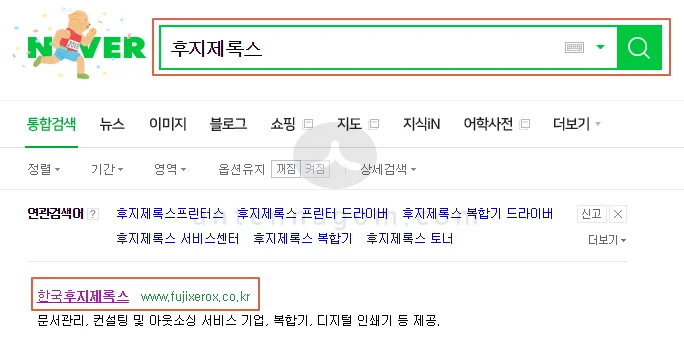
- 후지 제록스 사이트에 접속하면 화면 상단에 메뉴바가 있는데요 지원 및 다운로드 버튼을 누릅니다.
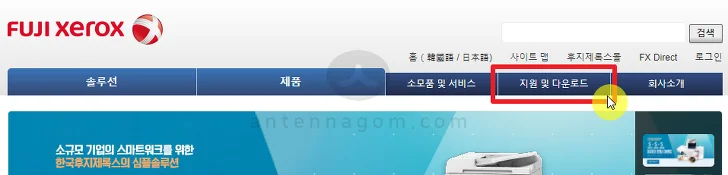
- 지원 및 다운로드 페이지에서 검색 버튼 옆 입력란에 자신의 모델명을 입력한 후 검색 버튼을 누르거나 아래 제품 분류 선택 에서 직접 선택할 수도 있습니다.
- 분류 선택은 예를 들어 후지제록스 CP116W 모델의 경우 가정 및 소규모 사무실 – DocuPrint 후 나오는 모델 선택 리스트에서 CP116W를 찾을 수 있는데요. CP115W, P115W, P225 모델도 이렇게 찾을 수 있습니다.
- 분류선택 시 시간이 좀 걸리므로 바로 입력란을 이용하여 검색하는 것을 추천드립니다.
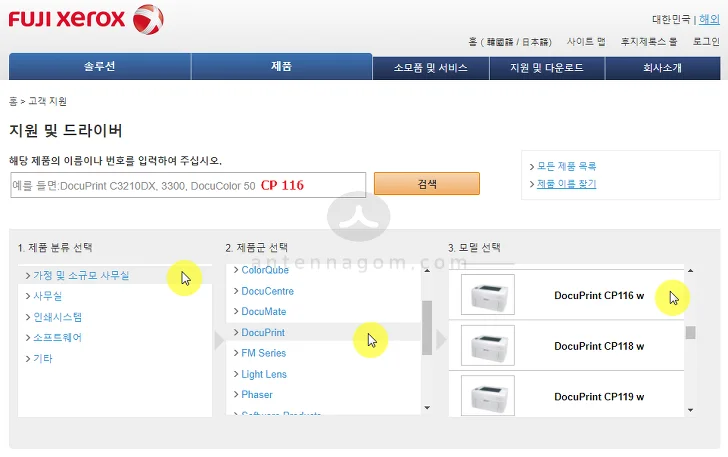
- 32/64bit 윈도우즈용 프린트 소프트웨어를 다운 받을 수 있습니다. 오른쪽 아이콘을 눌러 다운 받으면 됩니다.
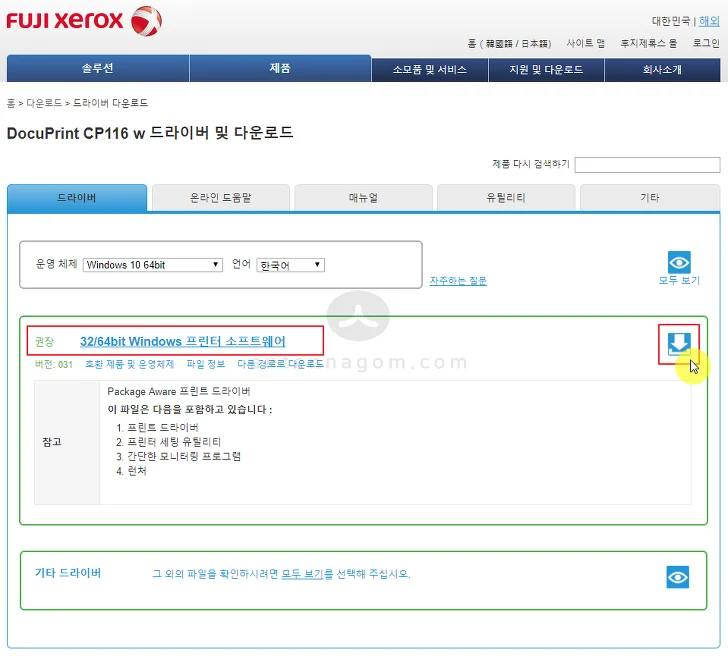
- 다운로드 받은 파일은 자동실행파일이 아니었는데요. 프린터 모델마다 틀릴 수 있습니다. 클릭했을 때 설치가 나오지 않고 아래 메뉴가 나오면 Unzip을 눌러줍니다.
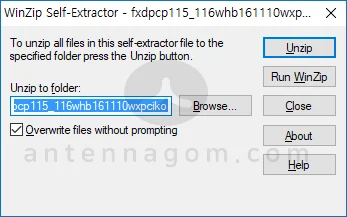
- 다운 받은 경로에 가면 아래와 같은 폴더가 생겨있습니다.
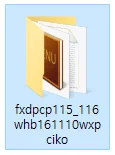
- 폴더 안으로 들어가서 setup 버튼을 누릅니다.
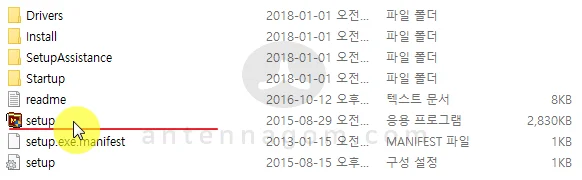
- 프린터 설치가 진행됩니다. 화면에 나오는 안내 문구에 따라 설치하면 됩니다.
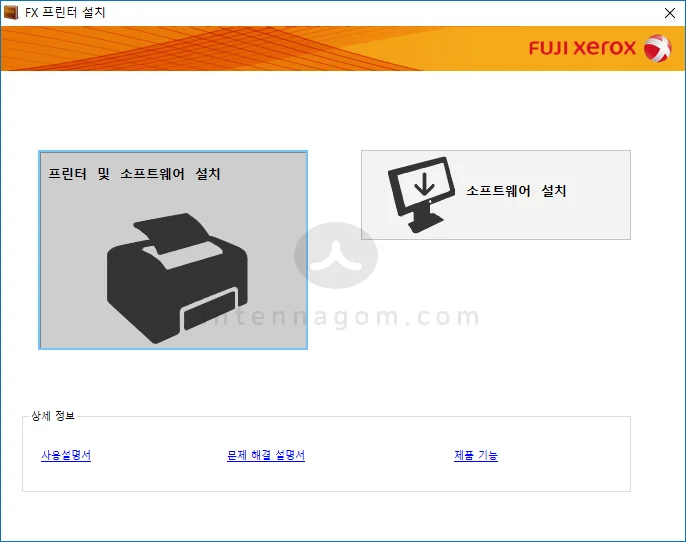
오늘은 후지제록스 프린터 드라이버 다운로드 설치 방법 에 대해서 알아봤습니다.
지금까지, 안테나곰이었습니다.




